Op 11 april bracht Microsoft de volgende grote update naar Windows 10 uit. Dubbed Creators Update, de gratis download bevat nieuwe 3D-apps, VR-mogelijkheden en 4K-gamestreaming tussen de meer flash-functies. (Maar het gaat een gestage uitrol en niet iedereen kan het onmiddellijk downloaden, vooral als je de automatische updatefunctie van Windows gebruikt. Als je meteen aan de slag wilt, kun je het beste naar voren komen .)
Maar je hoeft geen grafische professional of VR-headset-eigenaar te zijn om te weten wat de Creators Update in petto heeft. Ik heb nu maandenlang een preview-versie van het Microsoft-besturingssysteem gebruikt en de wijzigingslogboeken van Microsoft overgoten en ontdekte dat de volgende versie van Windows tientallen tweaks en verbeteringen bevat voor dagelijkse gebruikers.
Dus ik geloof dat dit de echte top 10-functies zijn die naar Windows 10 komen - niet de snazziest, maar degene die Windows eigenlijk beter kunnen laten werken als je werk gedaan wilt krijgen. Omdat noch een beeldend kunstenaar noch een VR-early adopter, dit zijn de veranderingen waar ik het meest enthousiast over ben.
Als je van onze keuzes houdt - of zelfs als je ze niet leuk vindt! - bookmark deze pagina en kom terug . We zullen deze post bijwerken wanneer Microsoft nieuwe functies en nieuwe versies van Windows aankondigt, dus dit artikel kan een levende gids worden voor hoe uw computerleven zou kunnen verbeteren.

1. Slimmere instellingen lay-out
Als je nu naar de Bluetooth-pagina op de instellingenpagina van Windows 10 gaat, vind je geen knop om een apparaat toe te voegen, wat ik gek maak. In plaats daarvan moet u naar 'Verbonden apparaten' gaan om de eenvoudige, algemene taak uit te voeren om een Bluetooth-randapparaat aan uw computer toe te voegen. Er is ook geen gemakkelijke manier om verbinding te maken met een Bluetooth-apparaat zonder het volledig te verwijderen.
Creators Update pakt deze puinhoop aan door de afzonderlijke pagina's "Bluetooth" en "Verbonden apparaten" te combineren tot één "Bluetooth & andere apparaten" -pagina in Instellingen waar u naar believen apparaten kunt toevoegen, verwijderen, aansluiten en loskoppelen.

", " modalTemplate ":" {{content}} ", " setContentOnInit ": false} '>
Elders in Instellingen vindt u nieuwe categorieën voor 'Apps', 'Gamen' en 'Gemengde werkelijkheid'.
2. Maak schijfruimte vrij zonder een vinger op te tillen
Vaste schijf die de capaciteit nadert? De mijne lijkt altijd te zijn. Creators Update kan helpen voorkomen dat je schijf vol raakt. Ga naar Instellingen> Systeem> Opslag en schakel Opslagzin in .
Als deze instelling is ingeschakeld, verwijdert Windows automatisch ongebruikte tijdelijke bestanden en bestanden die langer dan 30 dagen in de Prullenbak staan. Ik ben redelijk goed met het legen van de Prullenbak over iets dat een regelmatig schema nadert, maar ik ben ook erg blij dat Windows onnodige tijdelijke bestanden opspoort en wist.

", " modalTemplate ":" {{content}} ", " setContentOnInit ": false} '>
3. Schuiven van het Action Center
Op het moment dat je vanaf de rechterrand van je scherm naar binnen veegt om het actiecentrum op te roepen, kun je de helderheid van het scherm aanpassen - maar als je erop tikt, wordt de schermhelderheid alleen maar groter in enorme blokken van 25 procent. Meestal ben ik op zoek naar fijnere controle. Maar Creators Update biedt handige schuifregelaars voor zowel helderheid als volume.
Microsoft test ook een schuifknop die u kan helpen bij het afstemmen van de balans tussen de levensduur en prestaties van de batterij van uw computer. Je kunt hieronder een foto van dat zien.

", " modalTemplate ":" {{content}} ", " setContentOnInit ": false} '>
4. Gemakkelijker om de schermresolutie te wijzigen
Een van de meer raadselachtige dingen over Windows 10 is hoe moeilijk het is om de resolutie van je scherm te veranderen. (U moet nu met de rechtermuisknop op het bureaublad klikken, Beeldinstellingen selecteren, naar beneden bladeren en op 'Geavanceerde weergave-instellingen' klikken om het te vinden.)
Ik zou zeggen dat de schermresolutie niet echt een "geavanceerde" instelling is, en Microsoft is het daar uiteindelijk mee eens; Creators Update plaatst de vervolgkeuzelijst voor schermresolutie op de juiste plaats op de hoofdpagina Weergave-instellingen.

", " modalTemplate ":" {{content}} ", " setContentOnInit ": false} '>
5. Druk op de snooze-knop voor updates
Windows pusht updates op een vrij regelmatige clip, wat pijnlijk kan zijn als je ergens middenin zit en Windows besluit om een uur of meer updates te installeren terwijl je buitengesloten blijft van je pc. Gelukkig en genadig stopt Microsoft met het opschuiven van updates in je keel. Met de Creators-update krijgt u meer controle over wanneer updates worden geïnstalleerd.
Wanneer een update klaar is om te installeren, geeft Windows een grote melding weer met drie opties: Nu opnieuw opstarten, Kies een tijdstip of Snoozen . De melding verdwijnt niet voordat je er een hebt gekozen. Als u op de knop Snooze drukt, kunt u de update drie dagen onderbreken en kunt u zo vaak als u wilt op deze sluimerknop drukken. Als je erin geslaagd bent om een update 35 dagen uit te zetten, zal Microsoft de update nog steeds niet naar je pushen zonder dat je eerst akkoord gaat, maar het zal de Snooze-knop veranderen in een Remind Me Tomorrow-knop, waarbij je de frequentie verhoogt waarmee je deze nodig hebt om door te gaan met sluimeren van de update.

6. Gemeten Ethernet-verbinding
Oorspronkelijk ontworpen om u controle te geven over uw gegevensgebruik als u bijvoorbeeld een mobiele hotspot of een satellietverbinding met een datadop gebruikt, heeft een gemeten verbinding ook het bijkomende voordeel dat Windows Updates op afstand wordt gehouden. Windows zal de update pas downloaden als u dit zegt, of uw verbinding als niet-gemeten instellen.
Maar wat als uw computer is verbonden met een fysieke Ethernet-kabel? Creators 'Update voegt dat ook toe. Om uw Ethernet-verbinding in te stellen als gemeten, gaat u naar Instellingen> Netwerk en internet> Ethernet en klikt u vervolgens op uw Ethernet-netwerk. Schakel vervolgens instellen in als gemeten verbinding .
Update: we hebben gehoord dat Microsoft misschien ook updates over gedoseerde verbindingen gaat pushen, hoewel Microsoft zegt dat het waarschijnlijk alleen voor kritieke bugfixes zal worden gebruikt.

", " modalTemplate ":" {{content}} ", " setContentOnInit ": false} '>
7. Hoge DPI-ondersteuning
Het is jammer om alleen te upgraden naar een 4K-scherm om te zien dat sommige van je apps wazig zijn, omdat de ontwikkelaar ze nog moet bijwerken om op een scherm met zoveel pixels te worden weergegeven. Creators Update voegt een manier toe waarop je de DPI-instellingen kunt overschrijven zodat individuele apps op hoge resolutie kunnen worden geschaald (lees: scherp). Hier is hoe:
Klik met de rechtermuisknop op de app en kies Eigenschappen . Klik op het tabblad Compatibiliteit en vink het selectievakje Schaalgedrag hoge DPI overschrijven aan en kies vervolgens Systeem (Verbeterd) in het vervolgkeuzemenu.

", " modalTemplate ":" {{content}} ", " setContentOnInit ": false} '>
8. Herinneringsopties voor nieuwe herinneringen
Vergeten om uw kabelrekening te betalen of bloemen te kopen voor uw trouwdag? Hopelijk, nooit meer: Creators Update voegt twee nieuwe opties toe voor Cortana Herinneringen, zodat je nu Cortana kunt vragen om je eraan te herinneren iets te doen 'Elke maand' of 'Elk jaar'.

", " modalTemplate ":" {{content}} ", " setContentOnInit ": false} '>
9. App-installatie tolerantieniveau
Microsoft heeft een pagina uit het boek van Apple geleend met een instelling waarmee je kunt bepalen welk type apps op je pc mogen worden geïnstalleerd. Vergelijkbaar met het vertellen aan je Mac om apps alleen vanuit de Mac App Store of ook van buiten te installeren, zul je binnenkort soortgelijke opties op je pc vinden. Ga naar Instellingen> Apps> Apps & functies en je kunt kiezen waar je apps kunt installeren - overal, alleen vanuit de Windows Store of vanaf elke plek, maar ontvang een waarschuwing als ze van buiten de Store komen.

", " modalTemplate ":" {{content}} ", " setContentOnInit ": false} '>
10. Nachtlampje voor minder blauw licht
'S Nachts naar een onnatuurlijk blauw scherm kijken kan de natuurlijke klok van je lichaam verschuiven en het moeilijk maken om een goede nachtrust te krijgen. Je telefoon heeft waarschijnlijk een manier om 's nachts naar warmere kleuren over te schakelen, en Windows binnenkort ook. In Creators Update is er een instelling om het blauwe licht van je pc te verlagen. Ga naar Instellingen> Systeem> Display> Nachtlichtinstellingen . U kunt plannen dat het bij zonsondergang gaat branden of stel handmatig uren in. Je zult ook een nieuwe Nachtlichtknop vinden in het Actiecentrum om de instelling aan en uit te zetten.

", " modalTemplate ":" {{content}} ", " setContentOnInit ": false} '>
Functies die de cut niet hebben gemaakt:
- Paint 3D: Microsoft beschouwt het als een eenvoudige manier om een 3D-artiest te worden - en dat zou waar kunnen zijn - maar de tool is niet erg geavanceerd en lijkt een flinke leercurve te hebben om allesbehalve de meest rudimentaire 3D-modellen te maken. We zijn benieuwd of het op gang komt.
- Dynamic Lock: opkomen voor een vergadering of op zoek naar een donut? Windows kan uw pc automatisch vergrendelen zodra een gekoppelde Bluetooth-telefoon buiten bereik is. Helaas heeft Microsoft nog steeds een aantal knikken te verwerken, zoals de aanzienlijke vertraging voordat het wordt geactiveerd, en het feit dat het niet wordt vergrendeld als iemand anders op je laptop hup voordat je het gebied verlaat. Dynamic Lock zou tot onze top 10-functies kunnen behoren, maar we willen zien of Microsoft het verbetert in de laatste versie van de makers.
- Compacte overlay: Windows 10 zal binnenkort een aantal apps een Picture-in-Picture-modus geven die Compact Overlay heet. In deze modus kunt u doorgaan met het bekijken van een video of chatten op Skype in een klein venster dat boven uw andere vensters blijft. De eerste apps voor Compact Overlay zijn de films en tv- en Skype Preview-apps van Windows 10.
- Spelmodus: deze nieuwe instelling dwingt je pc om meer GPU- en CPU-bronnen te plaatsen voor het spel dat je speelt, en minder voor andere apps die je mogelijk hebt uitgevoerd - op die manier krijg je hogere, meer consistente framesnelheden. We hebben meer tijd nodig om de effectiviteit te testen voordat we beslissen over de rangorde.
- Ingebouwde Beam-streaming: ook toegevoegd in de nieuwste build, kunnen gamers de Game Bar oproepen met de sneltoets voor Windows-toets + G en beginnen met het streamen van hun game-uitingen naar een live publiek. Naast het feit dat het in Windows is ingebouwd, belooft Beam-streaming ook minder dan een vertraging van een seconde.
- Menubestanden starten: Microsoft heeft nog steeds niet het idee opgegeven dat je Start-menutegels gebruikt in plaats van bureaublad-snelkoppelingen en de taakbalk om apps te starten. Om je naar het betegelde Start-menu te lokken, kun je een tegel bovenop een andere tegel slepen om een map met gelijkgestemde tegels te maken. IPhone-bezitters zullen zich heel vertrouwd voelen met hun nette en overzichtelijke verzameling app-mappen, maar er is geen enkele storing bij het maken van tegelmappen starten.
- Aangepaste kleurenkiezer voor Windows-thema's: u kunt een aangepaste kleur selecteren in een keuzepalet in plaats van gedwongen te kiezen uit de beperkte selectie die Windows biedt om uw Windows-thema aan te passen. Hoera voor individualiteit!
- Throttled-status voor apps: Microsoft experimenteert met een nieuwe "throttled" -status om de levensduur van de batterij te verbeteren. Ondanks het regelmatig controleren van de Task Manager, heb ik nog steeds geen van mijn apps deze status zien bereiken.
- Download de voortgangsbalk in het actiecentrum: je kunt downloads in de gaten houden door simpelweg te vegen om het actiecentrum te onthullen, de perfecte plek voor dergelijke informatie.
- Nieuwe locatie voor delen van het menu: momenteel, wanneer u op de knop Delen drukt in een app, verschijnen de opties voor delen vanaf de rechterrand van het scherm - meestal niet op de plek waar uw ogen zijn gefocust. Binnenkort verschijnt het deelvenster in het midden van de app die je gebruikt en van waaruit je iets probeert te delen. Het nieuwe menu Delen in Windows 10 Creators Update biedt de gebruikelijke verdachten - Cortana Herinnering, Facebook, Mail, OneNote en Twitter - en bevat ook suggesties om de Box-, Dropbox- en Line-apps te installeren.
- Voorvertoningbalk van Microsoft Edge-tab: Microsoft's Edge-browser biedt een uitbreidbare balk met een miniatuur voor al uw geopende tabbladen. Klinkt handig in concept, maar in de praktijk vind ik dat de favicons op elk van mijn geopende tabbladen betere indicatoren zijn van wat ik open heb.
- Ongebruikte tabbladen in Edge plaatsen: zijn er te veel tabbladen geopend? Ik ook. Met Edge kunt u op een knop klikken om uw huidige tabs opzij te zetten, waardoor ze binnen handbereik blijven, maar ze niet op de achtergrond worden uitgevoerd en uw computer crawlen. Ik zou echter graag de mogelijkheid willen hebben om slechts enkele van mijn tabbladen te parkeren in plaats van de huidige alles-of-niets-benadering.
- e-books en Edge: u kunt binnenkort e-books kopen in de Windows Store en ze in Edge lezen. Er is een nieuwe hub in Edge tussen uw leeslijst en Geschiedenis voor e-books. Wanneer u een e-book in Edge leest, kunt u op een knop drukken om Edge voorgelezen te laten worden.
Noot van de redactie : dit verhaal is oorspronkelijk gepubliceerd op 1 februari 2016 en is sindsdien bijgewerkt met nieuwe informatie. Deze versie is gebaseerd op Windows 10 Insider Preview Build 15058 , die werd uitgebracht op 14 maart. De definitieve versie van de Creators Update wordt nu aan consumenten voorgesteld , maar sommige gebruikers ontvangen het misschien niet als een automatische update voor weken of maanden.








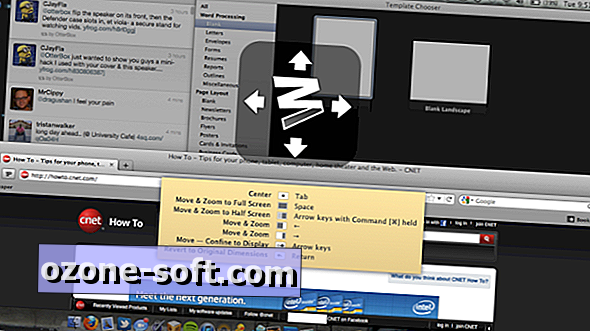




Laat Een Reactie Achter